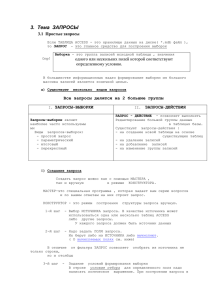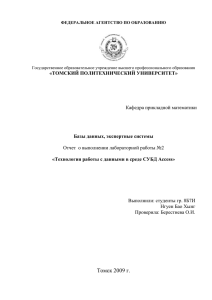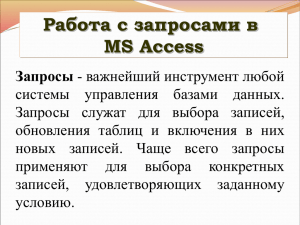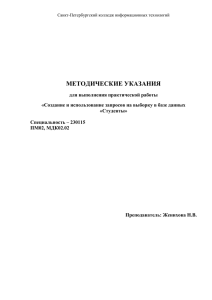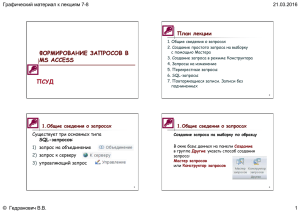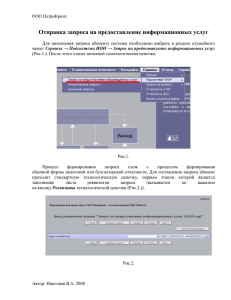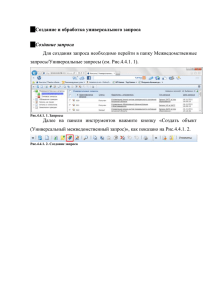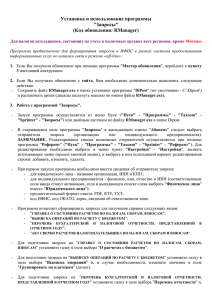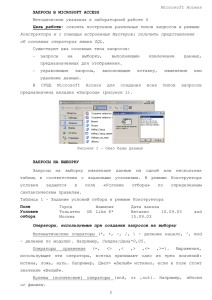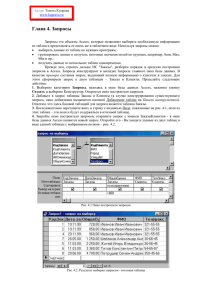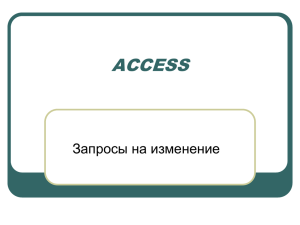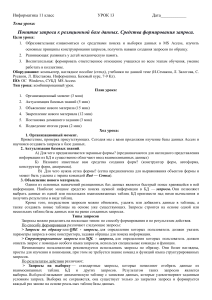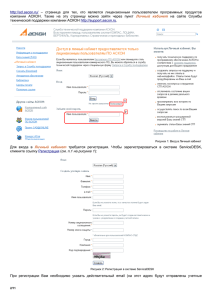Оптимизация работыx - Сопровождение проектов
advertisement

Оптимизация работы Оглавление Оптимизация работы .................................................................................................................................. 1 Версия текста ........................................................................................................................................... 2 Запросы .................................................................................................................................................... 2 Сохранение запроса ................................................................................................................................ 3 Моя страница - Расширенная настройка............................................................................................... 4 Быстрый доступ к свойствам задачи (ПКМ) .......................................................................................... 4 Групповое редактирование .................................................................................................................... 5 Версия текста Версия 1.00 от 24.06.2014 года. Автор текста: Брешин А.С. Запросы Иногда в сервисе сопровождения накапливается много задач или же просто бывает необходимо вывести определенным образом отфильтрованный и отсортированный список. В этом случае вам поможет создание и сохранение запроса. Предположим, мы хотим видеть задачи, которые были выполнены разработчиками и требуют нашей проверки. Идем в задачи вашего проекта. В поле «Фильтры» выставляем статус равный «Обратная связь». Нажимаем «Применить» и видим все задачи, что соответствуют нашему запросу. Ниже – результат: в данный момент 3 задачи требуют обратной связи. Само собой, можно добавить и больше фильтров (в выпадающем списке справа), а также воспользоваться опциями, которые по умолчанию свернуты (на снимке ниже) Если вы случайно добавили не тот фильтр, то для его отключения достаточно снять соответствующую галочку. Сохранение запроса Если созданный вами запрос вы планируете использовать больше одного раза, то вполне разумно его сохранить. Пишем название и нажимаем «Сохранить». Само собой, перед сохранением вы можете полностью настроить этот запрос. После сохранения в боковой панели появляется раздел «Мои сохраненные запросы», в котором присутствует созданный вами запрос. Если в будущем вы решите изменить любой из параметров запроса – то сделать это можно, выбрав нужный запрос и нажав кнопку «редактировать». В режиме редактирования отчет можно полностью перенастроить. Моя страница - Расширенная настройка Сохраненные запросы можно использовать для настройки раздела «Моя страница». Список созданных вами запросов появится в выпадающем списке. Нажмите «Добавить» и вы увидите модуль с более подробной интуитивно понятной настройкой. После завершения редактирования раздела не забудьте нажать «Сохранить» Быстрый доступ к свойствам задачи (ПКМ) Если щелкнуть правой кнопкой мыши на любом месте задачи, кроме ее названия (которое работает как ссылка и выделяется подчеркиванием при наведении курсора – позволяет перейти напрямую к задаче и истории работы), то вы увидите контекстное меню. В этом меню вы можете настроить все доступные вам параметры задачи. Все, что недоступно, будет помечено серым цветом. Кнопка «Редактировать» откроет вам задачу и отобразит стандартный диалог редактирования/добавления комментария. Групповое редактирование Ну и последняя конфетка – вы можете задачи редактировать одним щелчком мыши. Сразу. Все. Переходим в задачи… Раз мы не меняли настройки фильтра, то нас кидает на наши «Задачи для проверки». Здесь ставим галочки напротив тех задач, которым нужно поставить параметр «Готовность» равный 100% (Если это касается всех отображенных задач, то проще щелкнуть на галочку сверху – эта галочка при наведении на нее курсора подсвечивается как «Отметить все/Очистить»). Так вот, когда вы щелкните правой кнопкой мыши, то увидите меню, в котором сможете настроить сразу все задачи. Поставьте готовность=100% и эта настройка применится сразу ко всем. Более того, вы можете нажать «Редактировать» и выставить все параметры в одном окне, в том числе и добавить комментарий сразу ко всем выбранным задачам. При этом список задач будет перечислен под заголовком («Редактировать выбранные задачи»). На этом все. Успешной вам работы!